Legördülő lista
Egyéni mezőfunkciók
Lista forrása
1. FIX érték
| Paraméter neve | Leírás | Érték |
| Lista forrás megadása | Listaelemek honnan/hogyan kapják az értéket | Fix érték |
| Ebben a szekcióban rögzített értékek használhatók a listában. A már nem használt értékek bármikor eltávolíthatók a listából. Eltávolítást követően az adott érték nem választható ki a listából, viszont a tiltásig használt helyeken megmarad a legördülő értékeként. A listához bármikor hozzáadható új érték. | ||
| Új érték hozzáadása | Ikonra kattintva a kurzor beáll a lista alján található beviteli mezőre. Az értéket megadva, majd az enter billentyűt lenyomva az érték bekerül a fix értékek listájába. | A, B, C, D |
Érték kitiltása listából az érték mögött található "Opció elrejtése" ikonra kattintva.
Kitiltott listaelem feloldása lehetséges az "Opció megjelenítése" ikonra kattintva.
2. Lehetséges érték más munkafüzetből
| Paraméter neve | Leírás | Érték |
| Lista forrás megadása | Listaelemek honnan/hogyan kapják az értéket | Lehetséges érték más munkafüzetből |
| Lehetséges érték más munkafüzetből |
Alkalmazásban létrehozott bármely munkafüzet bármely* mezőjének értéke felhasználható legördülő lista forrásként. - legördülő lista - szám mező - számított mező - dátumválasztó - felhasználólista |
|
| - Csak kattintásra töltse be az elemeit | - A lista tartalma csak a mezőre kattintva töltődik be. | |
| - Adatforrás menüpont megnyitása gombbal? | Ezt bepipálva eljuthatunk a forrás munkafüzethez. | |
| - Rekord megnyitása gombbal | Kiválasztott listaelem forrás rekordjának megnyitása. Az opciót kiválasztva a lista mögött megjelenő ... egyéb opciók ikonra kattintva, majd a forrás rekord megnyitása opciót kiválasztva nyitható meg a forrásrekord. | |
| - Az adatforrás munkafüzet neve | Lista forrásmunkafüzete. | Kategóriák [J] |
| - A kapcsolódó adat értékként használatos mezője | Listaértékek forrásának mezője a kiválasztott forrás munkafüzeten. | J1 - Kategória |
| - Listában megjelenő plusz mező | Érték beazonosítására szolgáló plusz információs mező. A mező értéke szögletes zárójelek közt jelenik meg. | J2 - ID |
| - Előszűrések kezelése | Részletezve az előszűrt legördülőlista szekcióban. |
- Lista létrehozása
Lista forrás munkafüzete a "Kategóriák" törzs munkafüzet, forrás mezője a "Kategória" mező.
Forrás munkafüzet rekordjai, ahonnan a legördülő lista az értékét kapja.
Listát lenyitva megjelennek a forrás mezőhöz rögzített értékek.
3. Lehetséges érték lekérdezésből
| Paraméter neve | Leírás | Érték |
| Lista forrás megadása | Lehetséges érték lekérdezésből | |
| - Csak kattintásra töltse be az elemeit | - A lista tartalma csak a mezőre kattintva töltődik be. | |
| - Forrás lekérdezés | Lista forrásául szolgáló lekérdezés | Összes szerződés |
| - Forrás lekérdezés oszlop | Lista értékeit adó lekérdezésoszlop | Szerződés szám |
- Lista létrehozása
Lista forrása az "Összes szerződés" nevű lekérdezés, az értékeit a lekérdezés 'Szerződés szám" oszlop adja.
Futó felületen a listát lenyitva a listában megjelennek a forráslekérdezés forrásoszlopának értékei.
4. Felhasználói jogcsoportok
| Paraméter neve | Leírás | Érték |
| Lista forrás megadása | Felhasználói jogcsoportok |
- Lista létrehozása
Legördülő lista az alkalmazásban létrehozott felhasználói jogcsoportokat tartalmazza.
Felhasználói jogcsoportok típusú legördülő lista minden esetben többkiválasztós.
Lista létrehozását követően a futó felületen a listát lenyitva, az az alkalmazásban létrehozott felhasználói jogcsoportokat tartalmazza. (A lista nem tartalmazza az admin, szerkesztő és tulajdonos jogcsoportokat).
Jogosultságok/ Jogcsoportok
5. Státuszok
| Paraméter neve | Leírás | Érték |
| Lista forrás megadása | Státuszok |
- Lista létrehozása
A legördülő lista az alkalmazás beállításokban paraméterezett státuszokat tartalmazza adott workflow-hoz kapcsolódóan.
Létrehozott státuszok "Alkalmazás beállításokban" a "Workflow beállítások" alatt
Létrehozást követően a futó felületen a lista a workflow-hoz kapcsolódó státuszokat tartalmazza.
6. Többkiválasztós legördülő lista
| Paraméter neve | Leírás | Érték |
| Választható értékek száma | Lista értékei körül egy, vagy több érték választható egyszerre. (Lista egy értéket tároljon, vagy többet). | Több |
- Lista létrehozása
Többkiválasztásos legördülő lista létrehozható, mezőt a felületen elhelyezve , majd az egyéni mezőfunkciókban a "Választható értékek száma" switchen a "Több" opciót kiválasztva.
Létrehozást követően a listát lenyitva, abban több érték kiválasztható, az érték előtti checkboxot kitöltve, vagy az "összes kijelölése" opciót kiválasztva.
A több választható érték opció elérhető másik munkafüzetből táplálkozó, lekérdezésből táplálkozó típusoknál.
7. További egyéni funkciók
a. Adatforrás menüpont megnyitása gombbal
A funkció csak másik munkafüzetből táplálkozó legördülőlista esetén érhető el.
Legördülő lista forrás munkafüzete megnyitható a legördülő "További opciói" alól.
Opciót bekapcsolva lista forrás munkafüzete megnyitható, a lista mögött található "További opciókra" (...), majd a "Forrás munkafüzet megnyitása" opcióra kattintva.
Megnyitott forrás munkafüzet.
b. Rekord megnyitása gombbal
A funkció csak másik munkafüzetből táplálkozó legördülőlista esetén érhető el.
Legördülő lista forrás munkafüzete megnyitható a legördülő "További opciói" alól.
Opciót bekapcsolva lista forrás rekordja megnyitható, a lista mögött található "További opciókra" (...), majd a "Rekord megnyitása" opcióra kattintva.
Forrás rekord.
c. Lista tartalmának rendezése
Legördülő lista tartalma rendezhető.
| Paraméter neve | Leírás |
| Rendezés | Legördülő lista tartalmának rendezése |
| - Mezőérték szerint növekvő | Rendezés a lista értékei alapján növekvő sorrendben (A-Z). |
|
- Mezőérték szerint csökkenő |
Rendezés a lista értékei alapján csökkenő sorrendben (Z-A). |
| - Plusz mezőérték szerint növekvő | Rendezés a listában megjelenített plusz érték (mező) alapján növekvő sorrendben (A-Z). |
| - Plusz mezőérték szerint csökkenő | Rendezés a listában megjelenített plusz érték (mező) alapján csökkenő sorrendben (Z-A). |
Lista tartalmának rendezése érték alapján.
Rendezett legördülő lista futó felületen.
d. Üres érték esetében a nyomtatási sablonon '-' szerepeljen
Paraméterezhető, hogy nyomtatványon üres választott érték helyett - (kötőjel) jelenjen meg. Paraméter az egyéni mezőfunkciók alatt érhető el.
ábra - Üres érték esetén a nyomtatási sablonon '-' szerepeljen paraméter
Legördülő listába üres értéket mentve, a nyomtatványon a hivatkozás helyén egy kötőjel jelenik meg.
ábra - Felületen legördülő lista választott értéke üres
ábra - Legördülő lista hivatkozása nyomtatási sablonon
ábra - Generált nyomtatványon legördülőlista értékének megjelenítése üres választott érték esetén
e. Listában megjelenő plusz mező
Listában megjelenő plusz mező (kapcsos zárójelek között), a felhasználó számára hordozhat plusz információt (pl.: felhasználó neve mellett beosztás).
A plusz megjelenő mező nem használható semmire, és nincs hatással egyetlen rendszerbeni funkcióra sem.
| Szín-érték térkép | |
| - Táblázatban színes ikonként jelenjen meg | Ha ez be van pipálva, akkor ki tudjuk választani a legördülő lista ikonját és annak színét. Ez fog megjelenni a táblázatban. |
Megjelenési funkciók
| Mező ürítés gomb elrejtése | A mezőben a jobb oldalon látható X eltűnik a mezőből. |
| Nyíl elrejtése | A mezőben a jobb oldalon látható nyíl eltűnik a mezőből. |

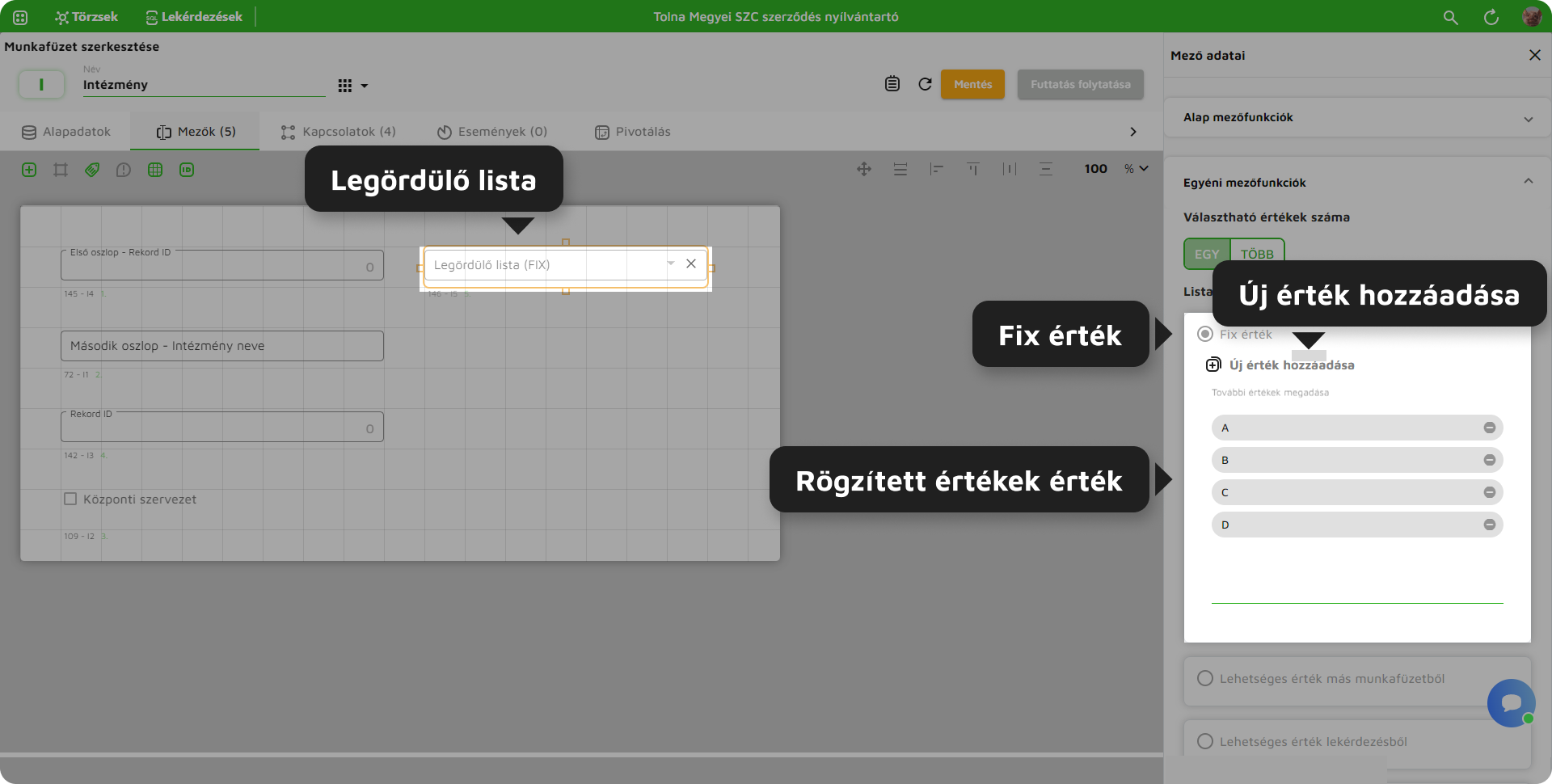
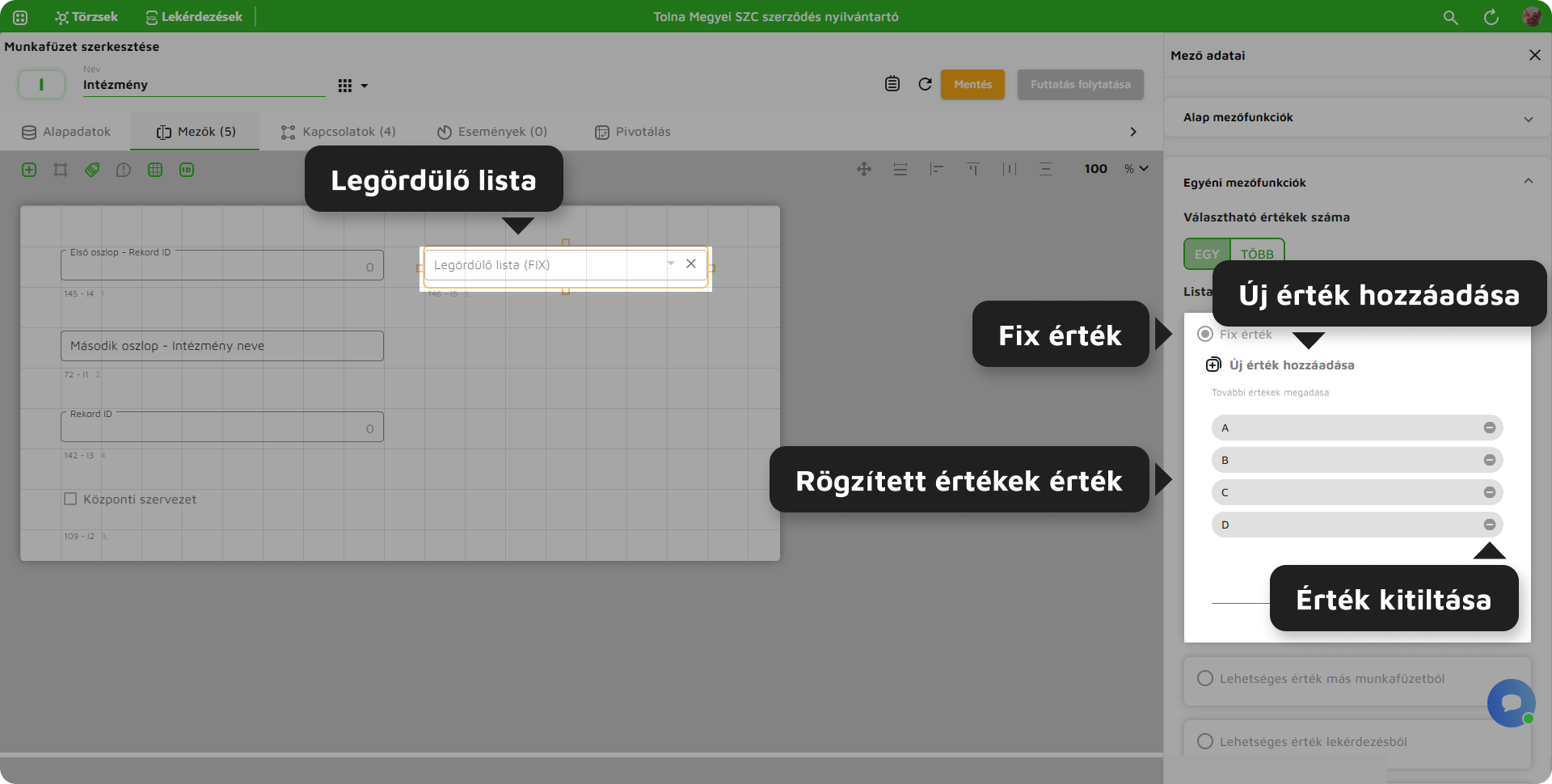
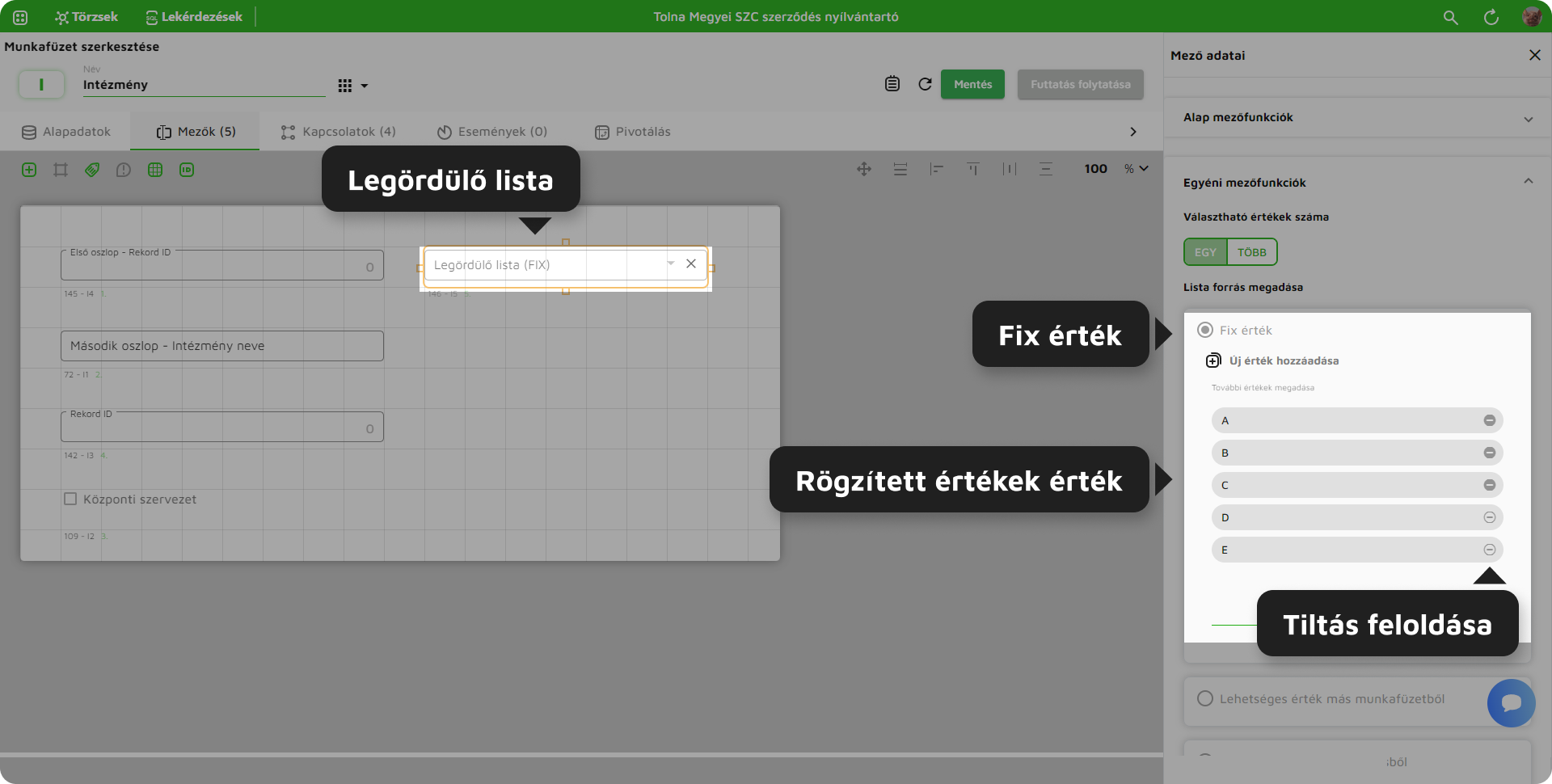
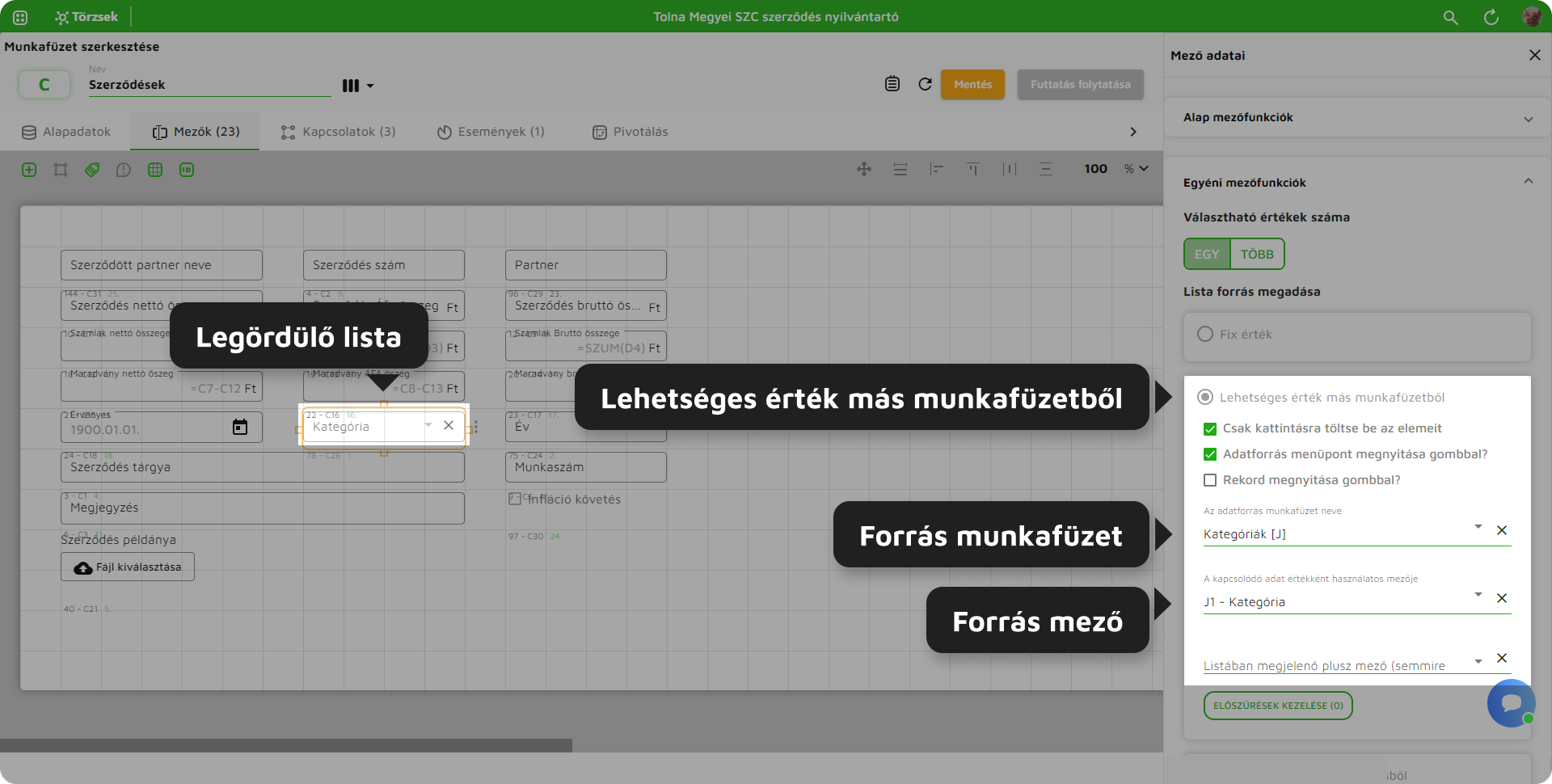
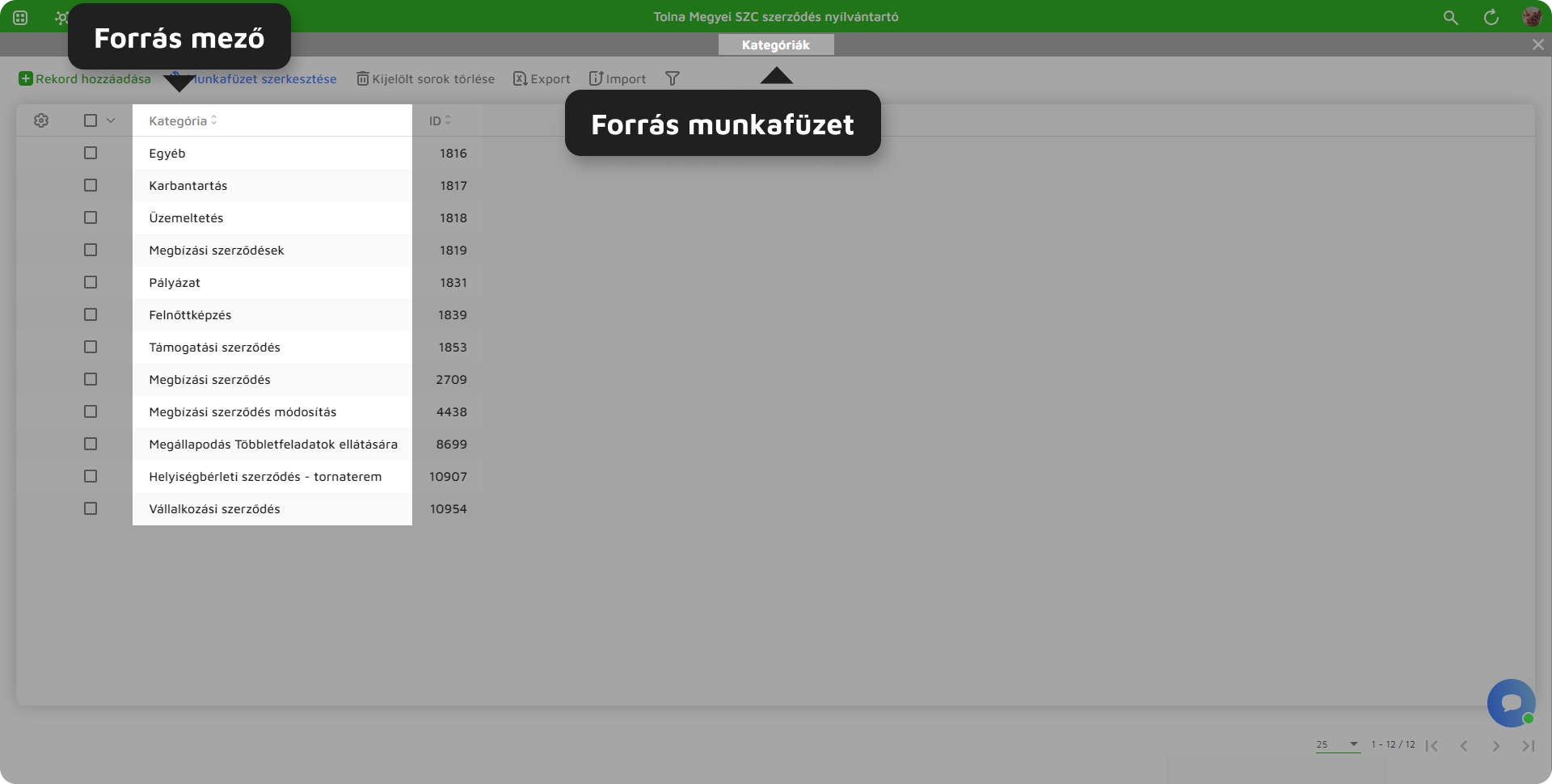
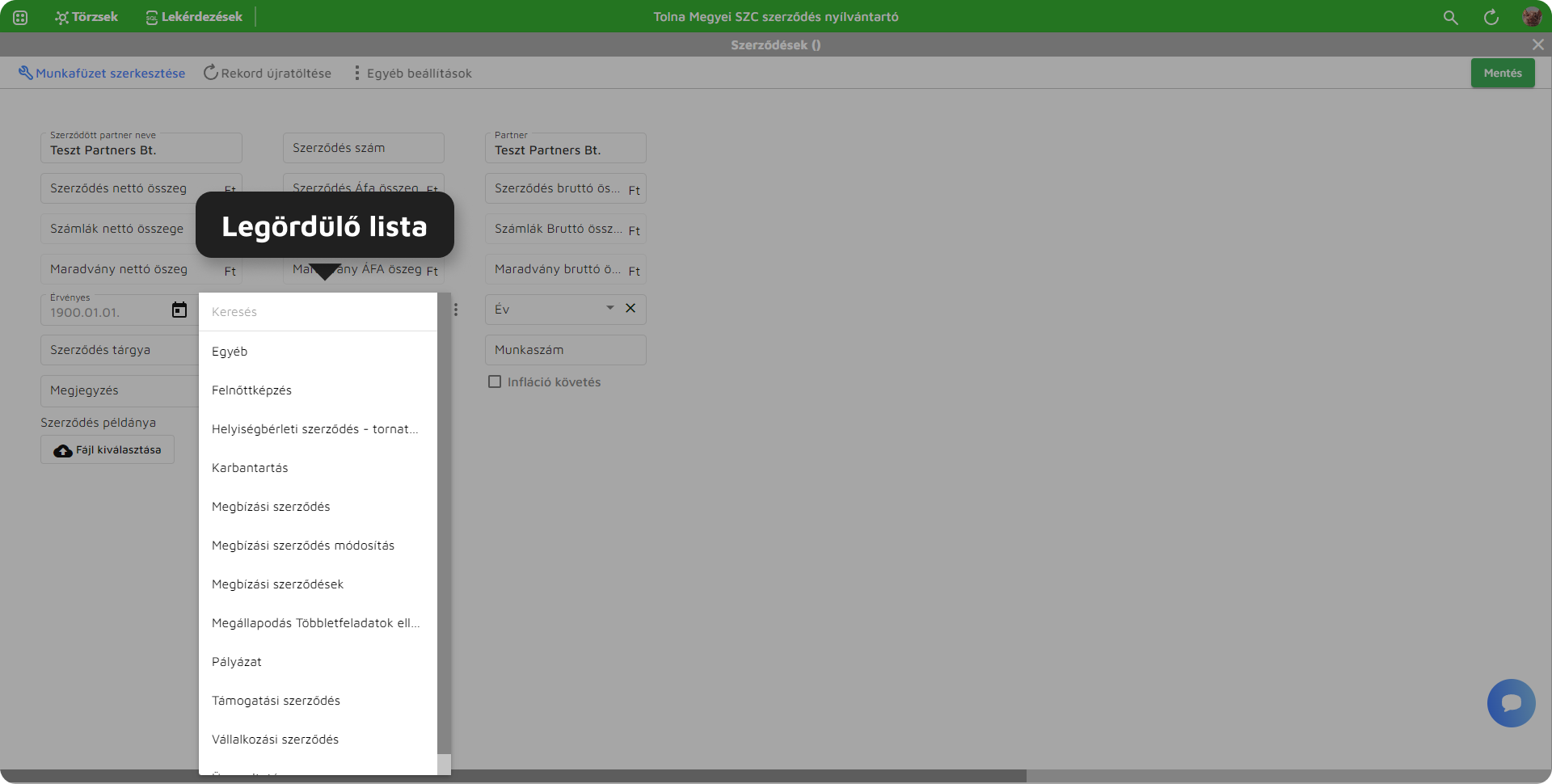

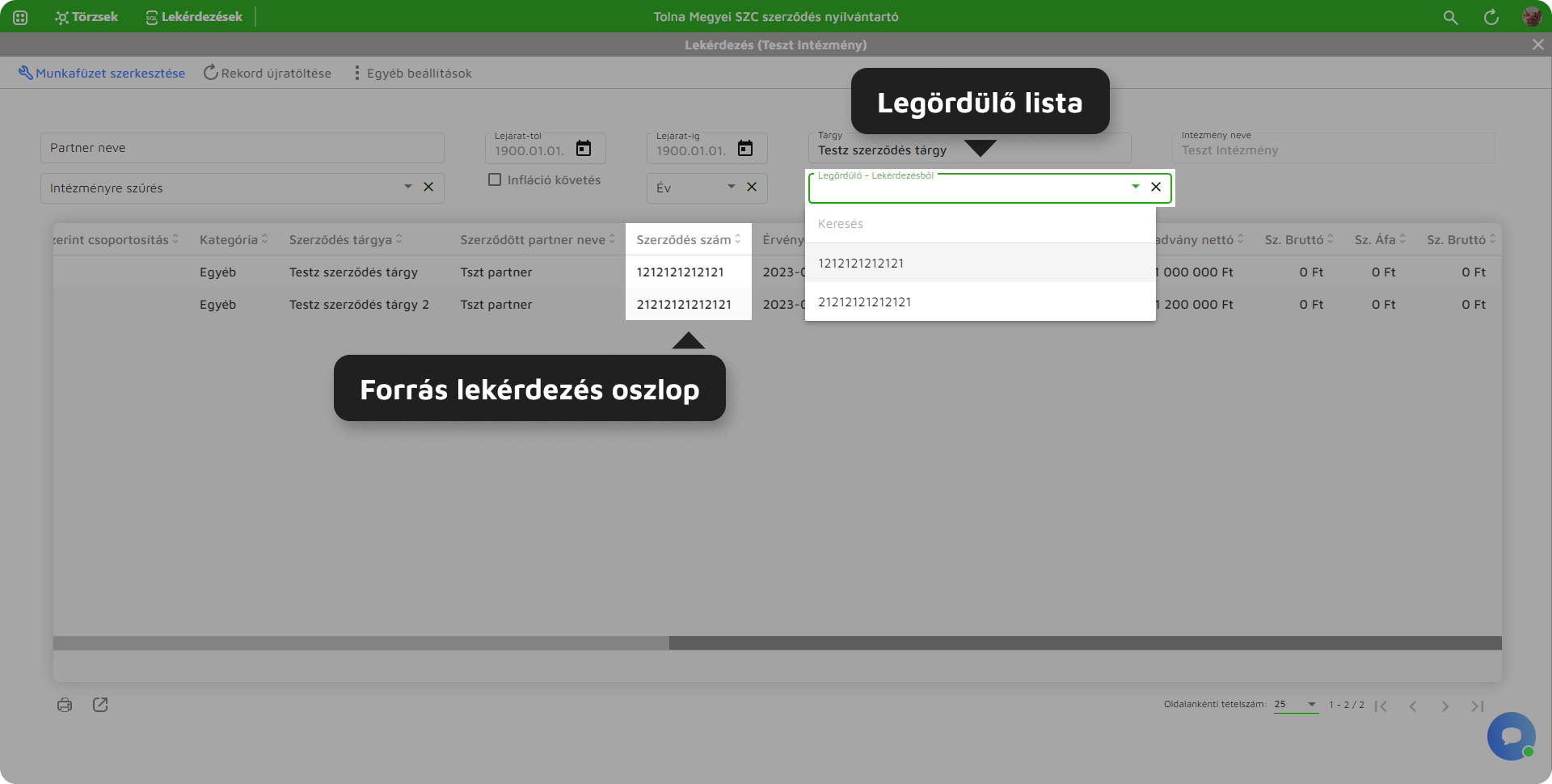
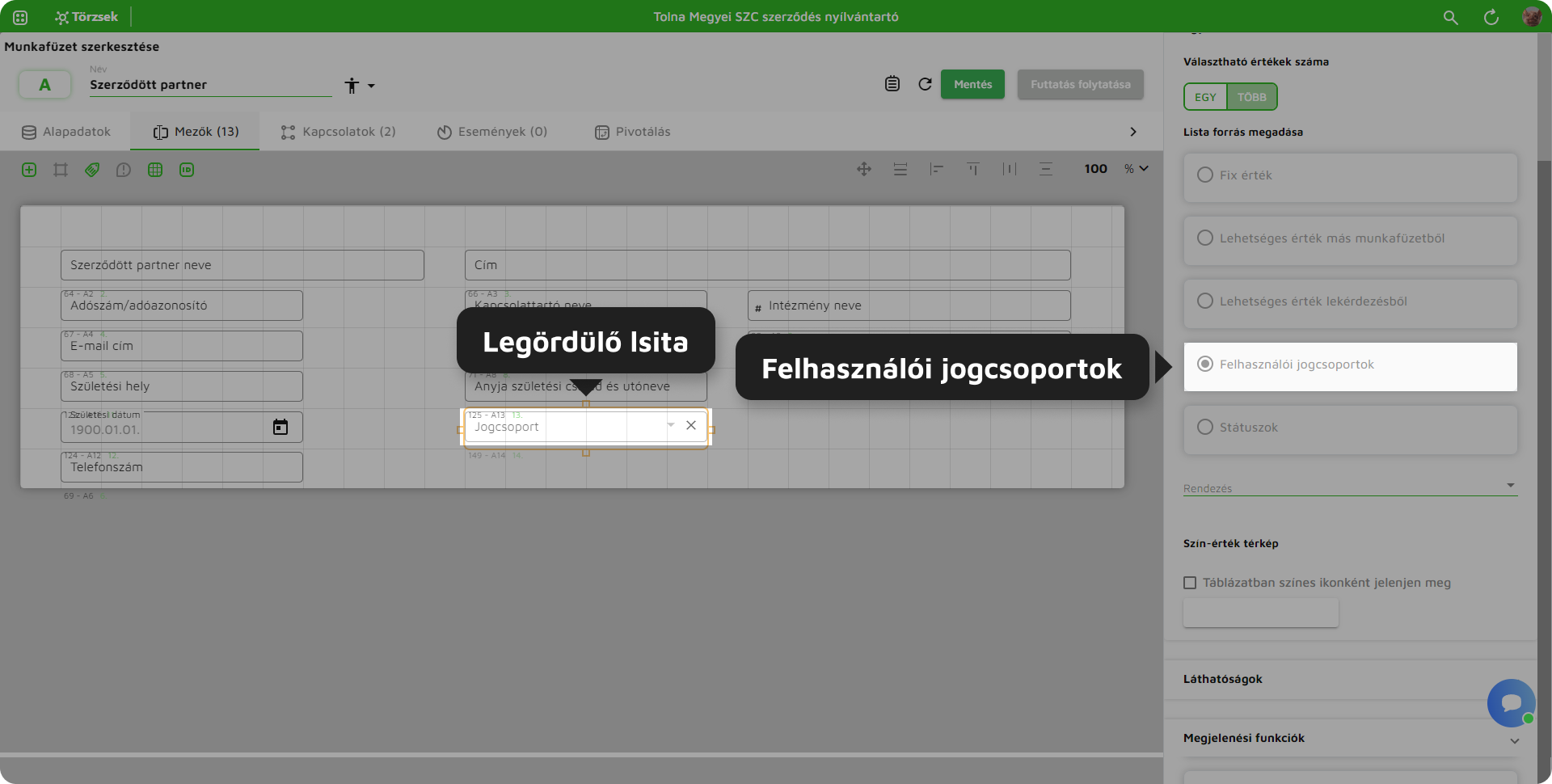
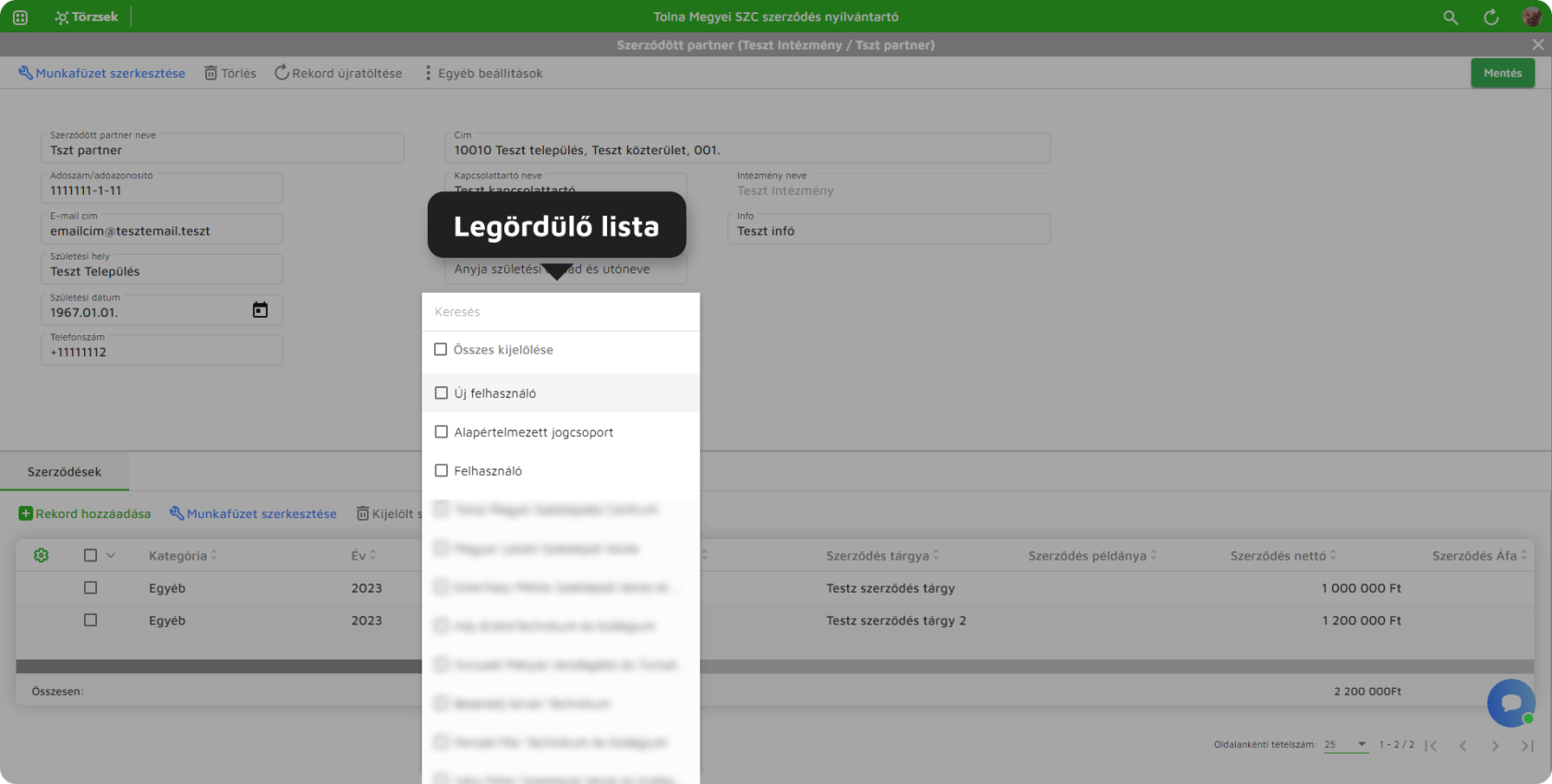
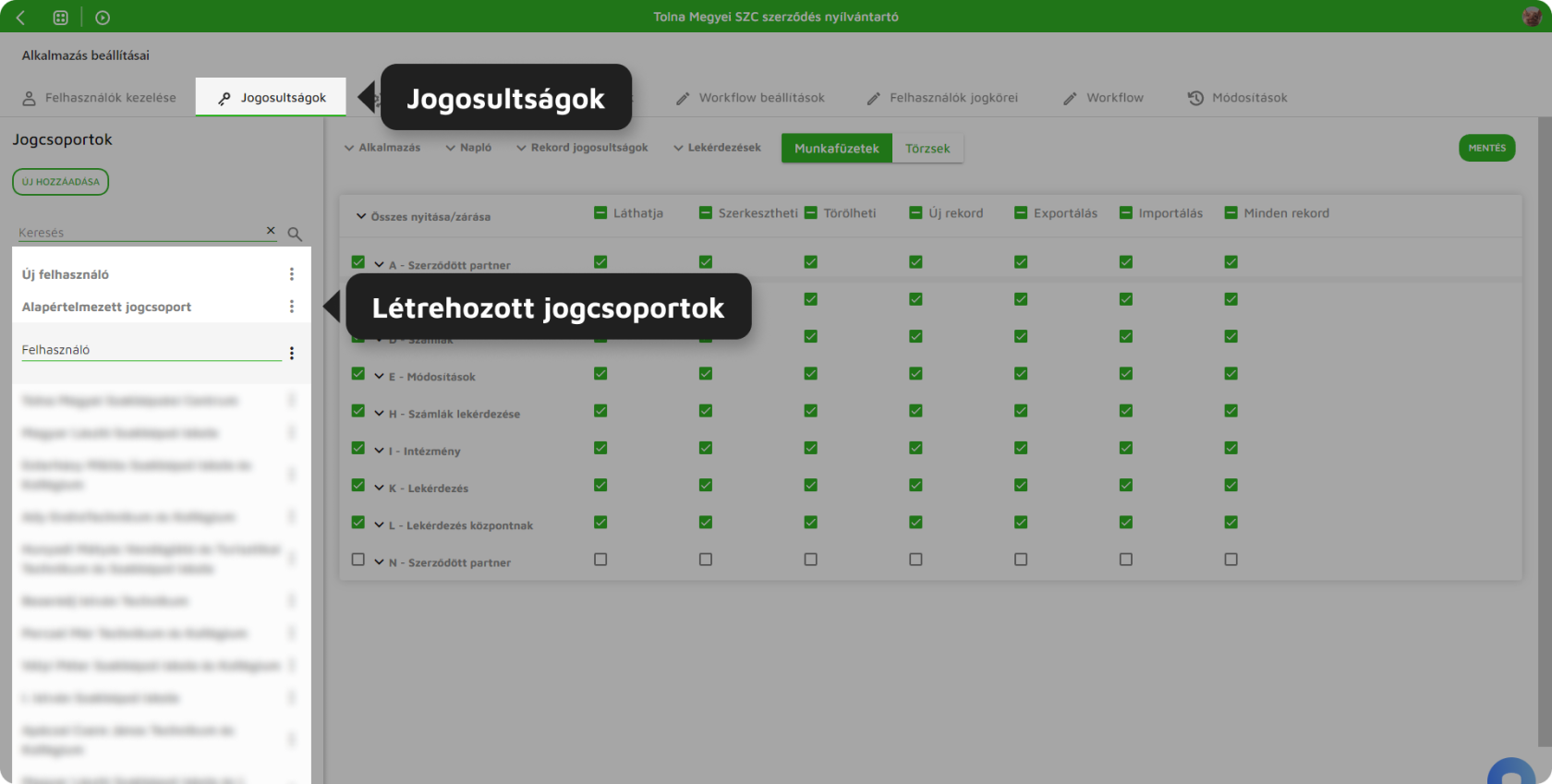
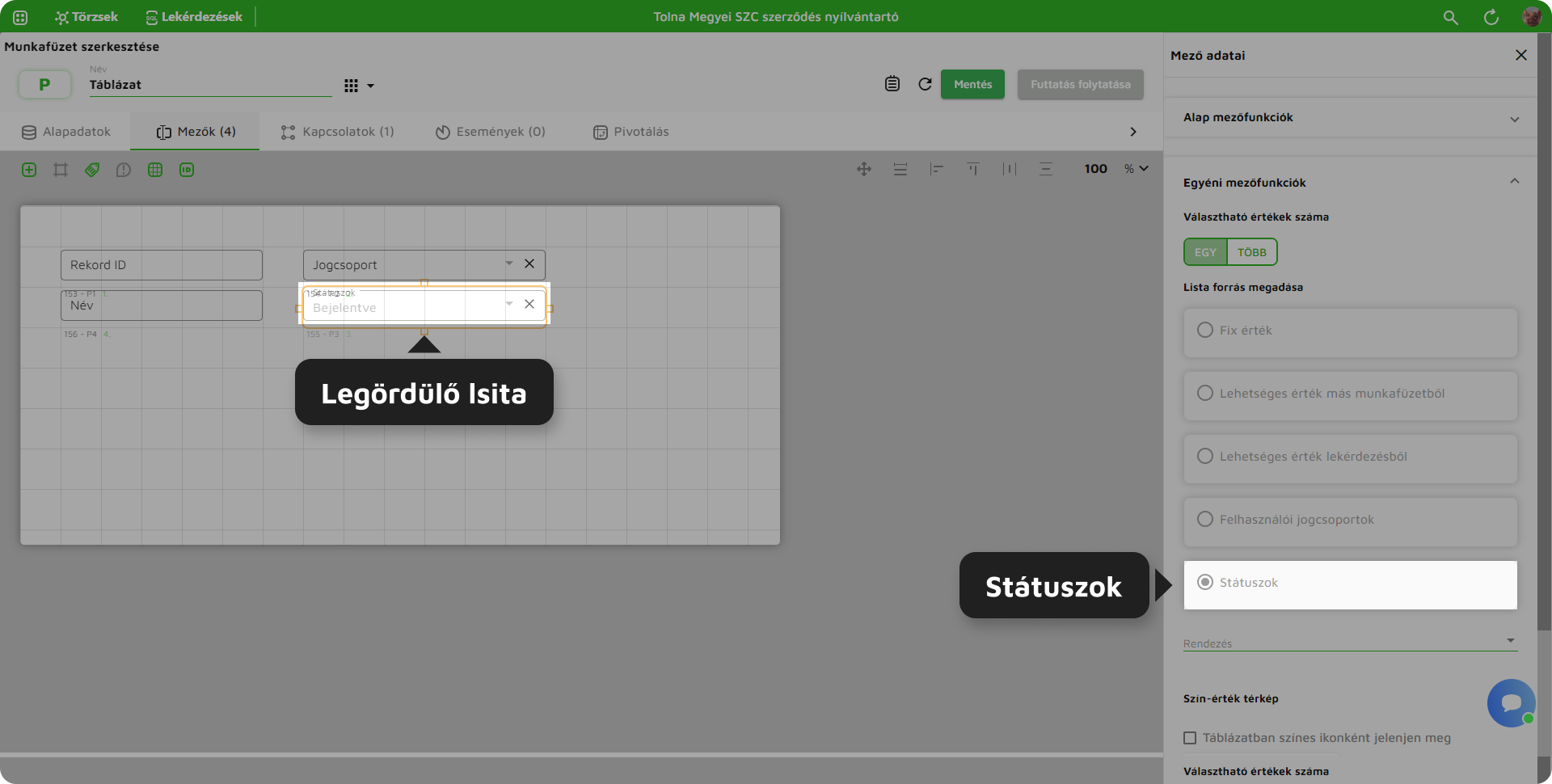
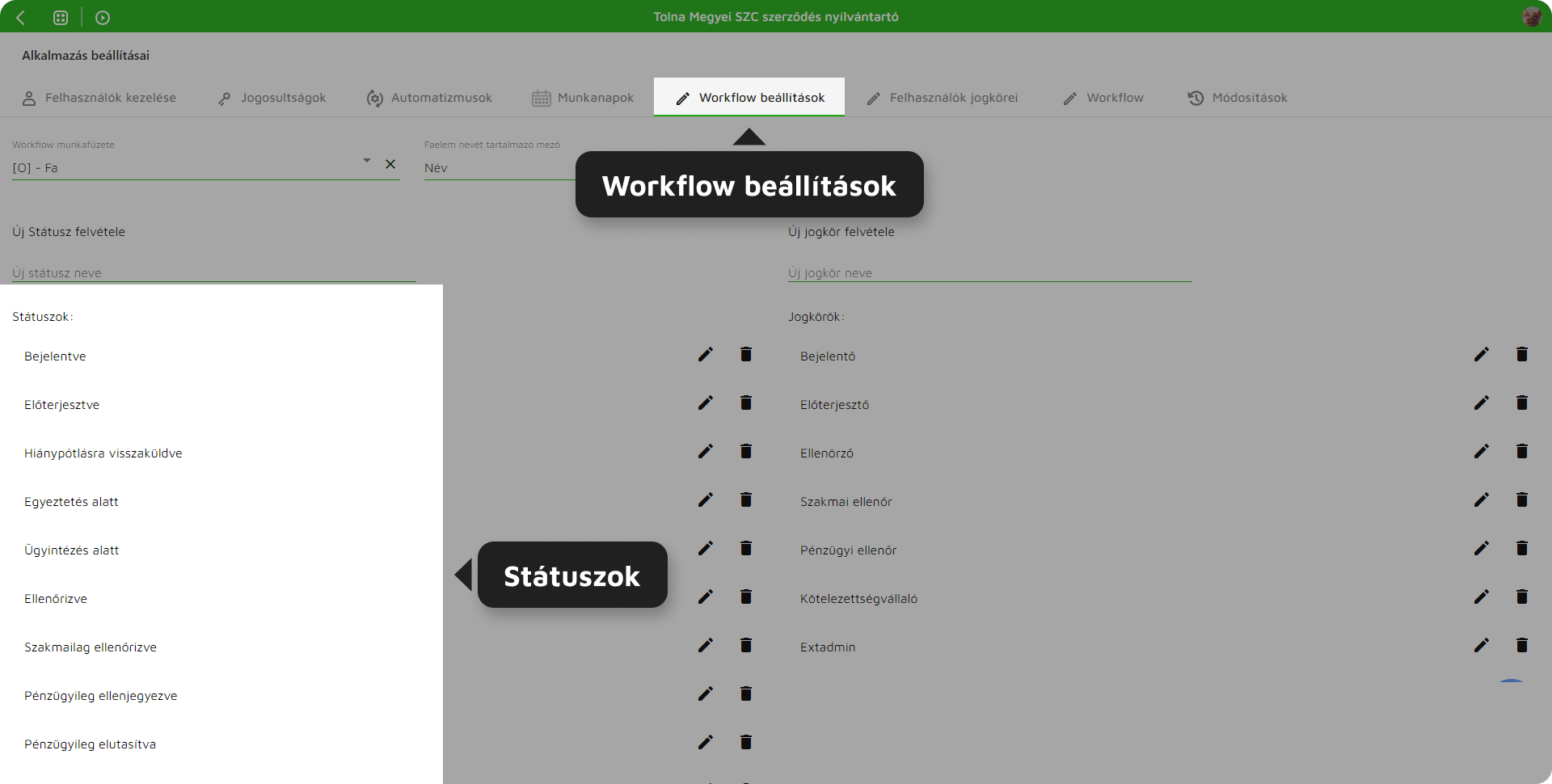
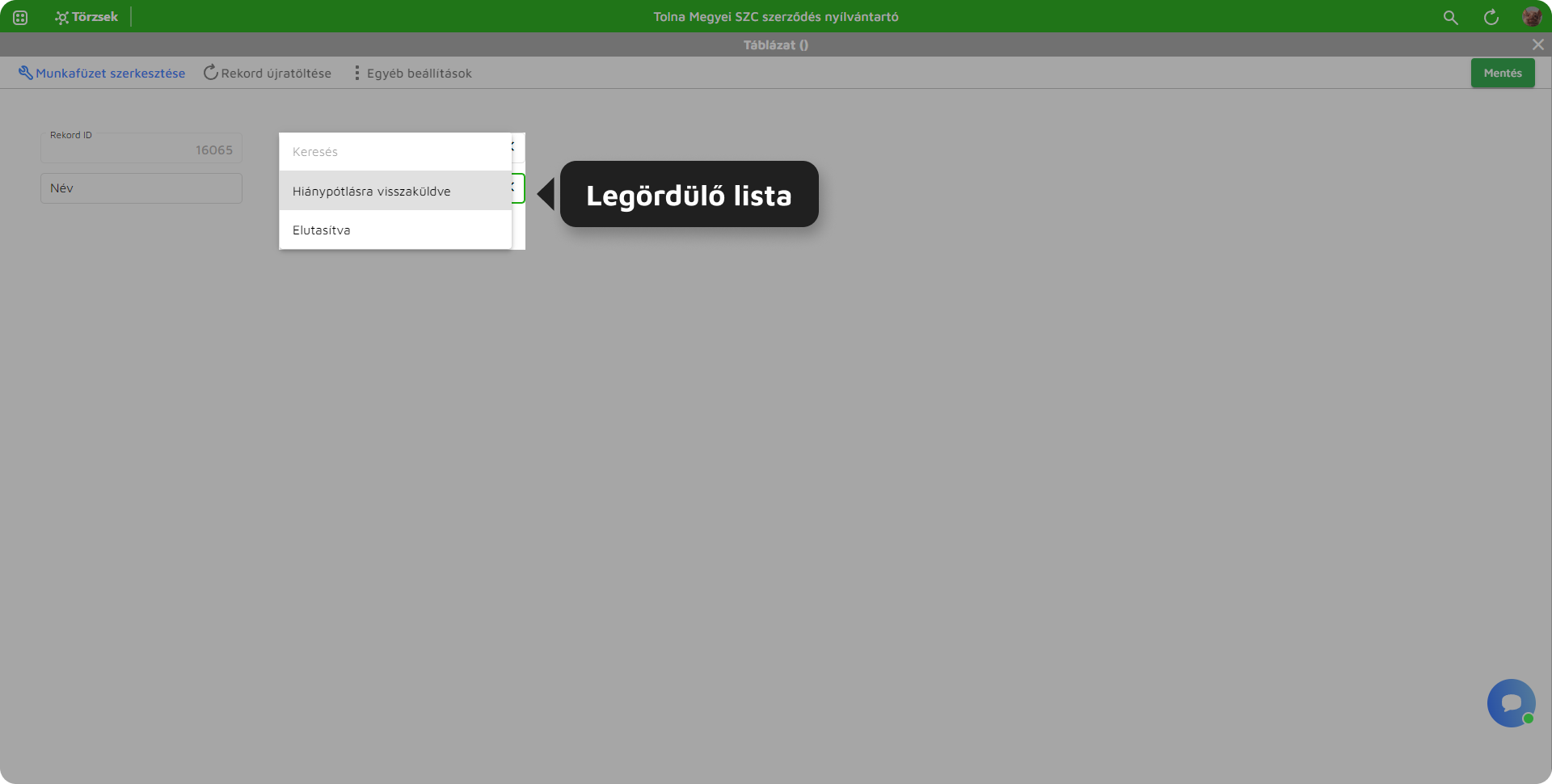
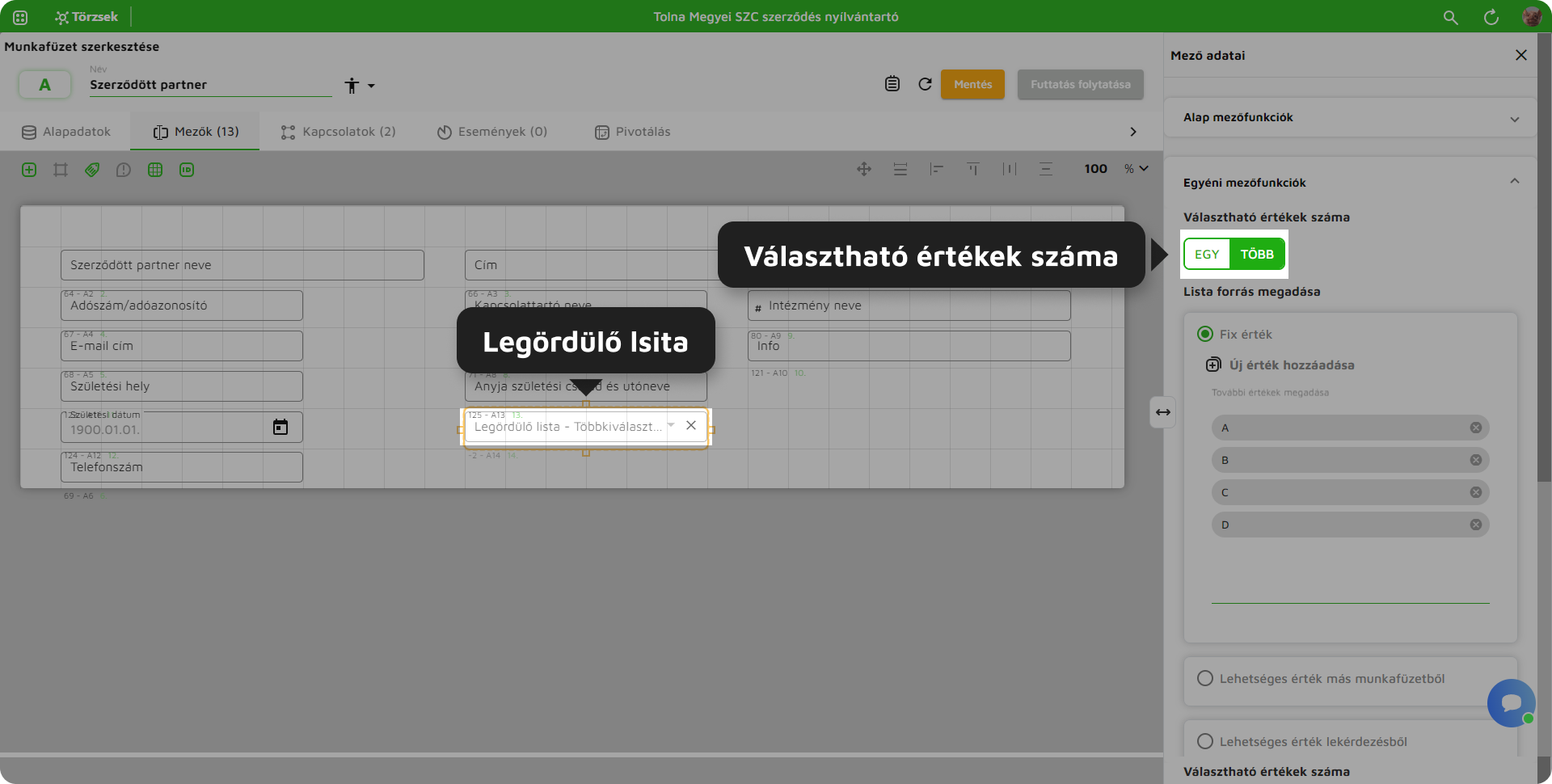
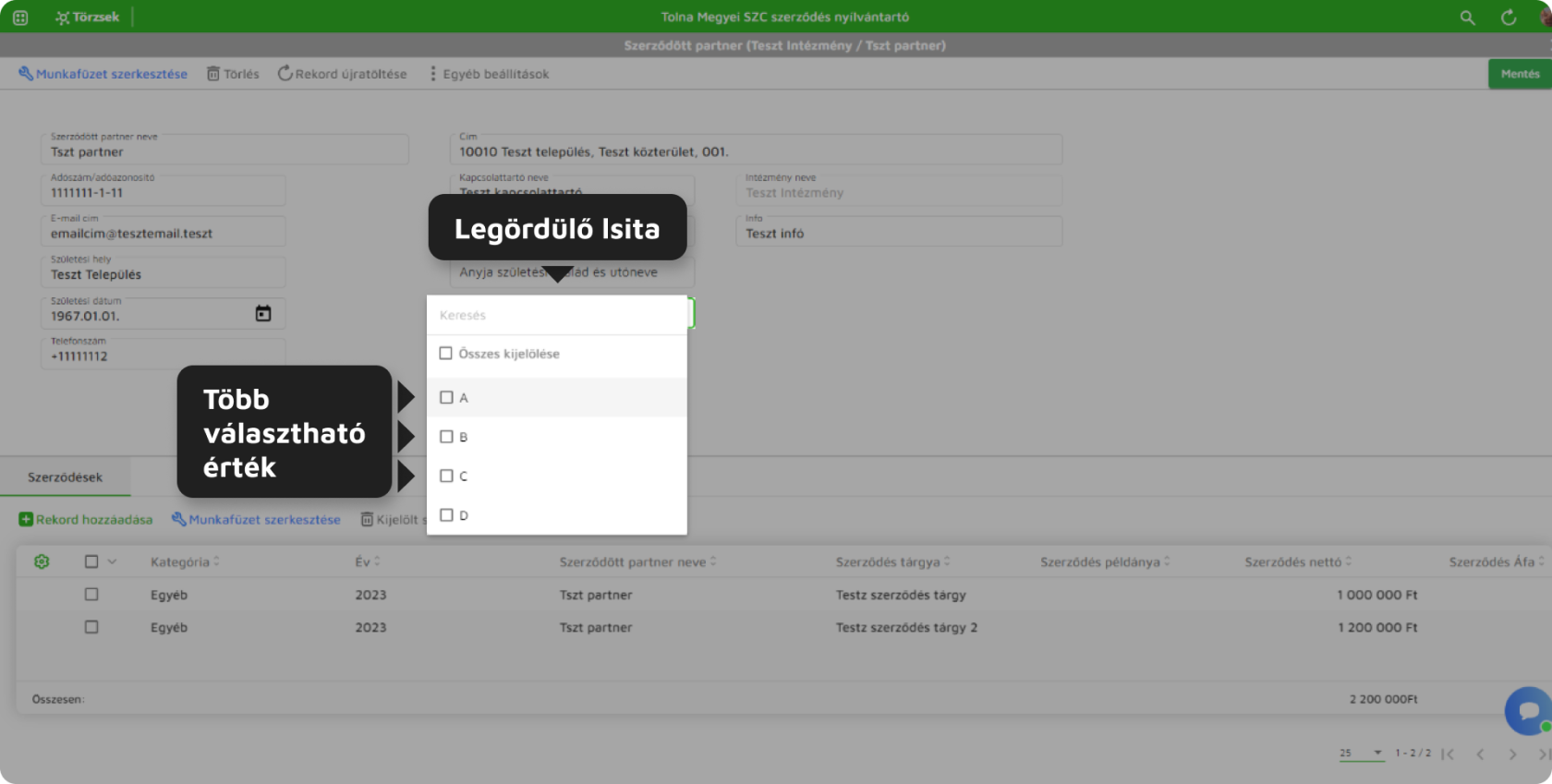
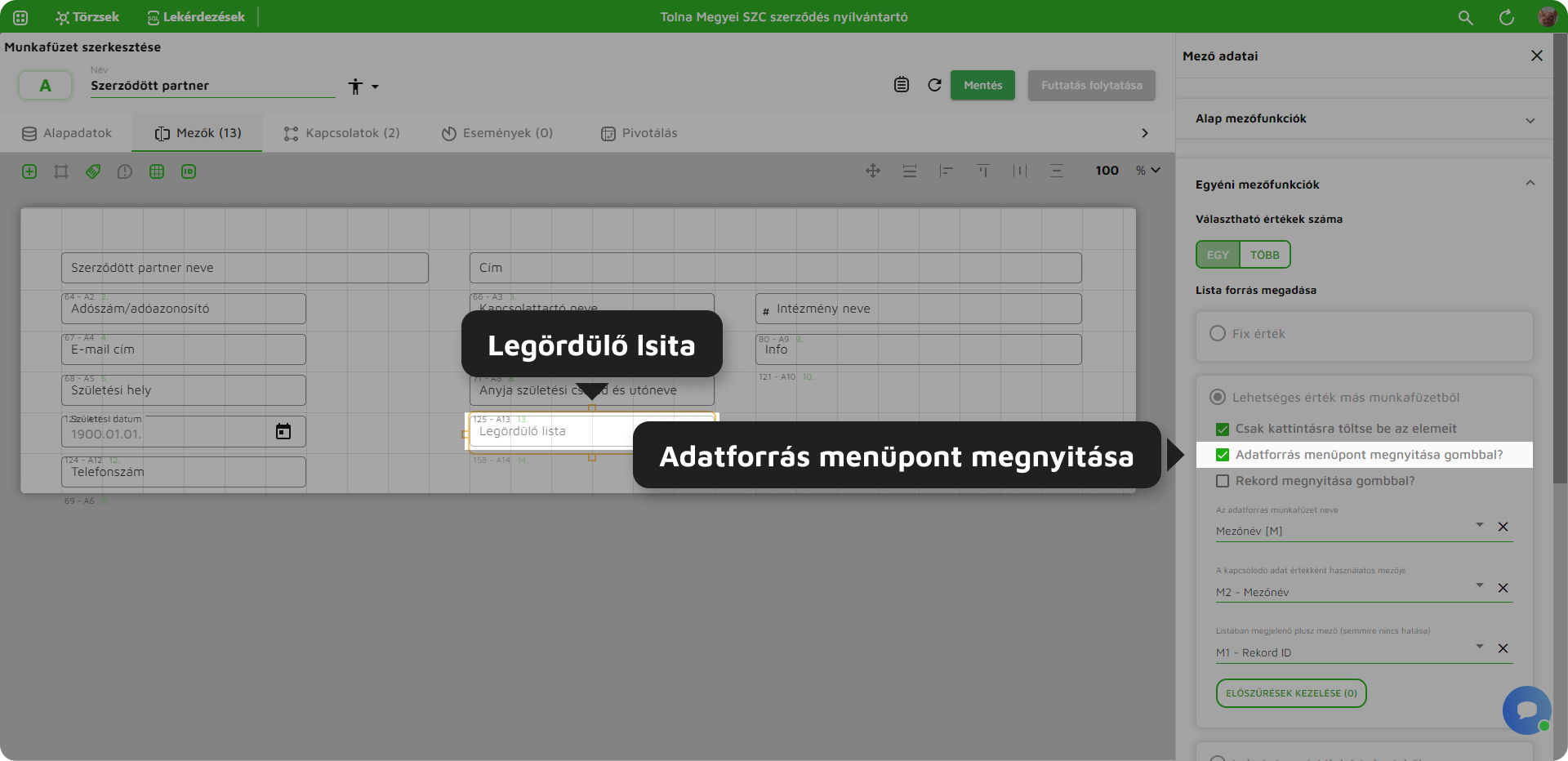
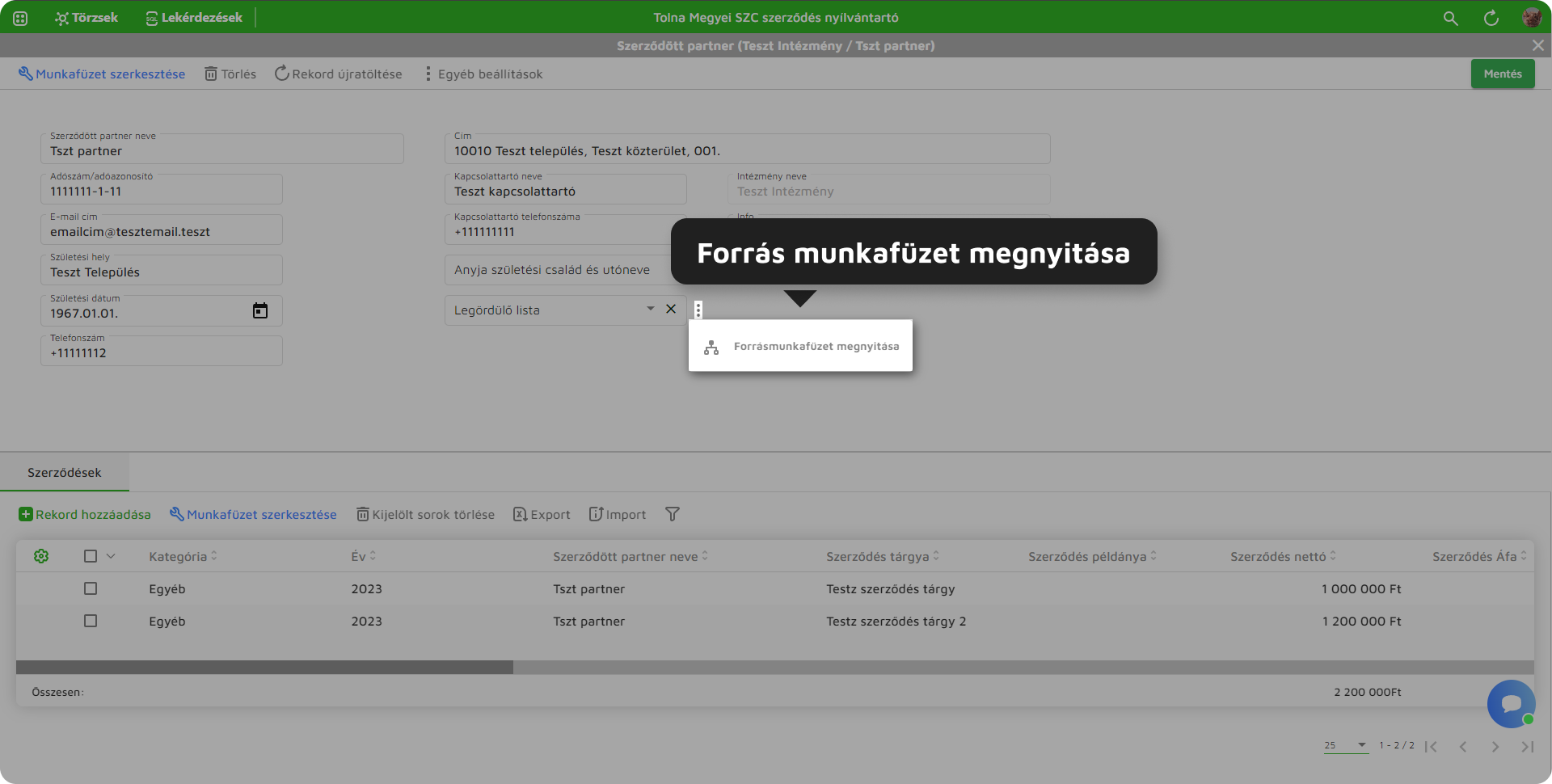
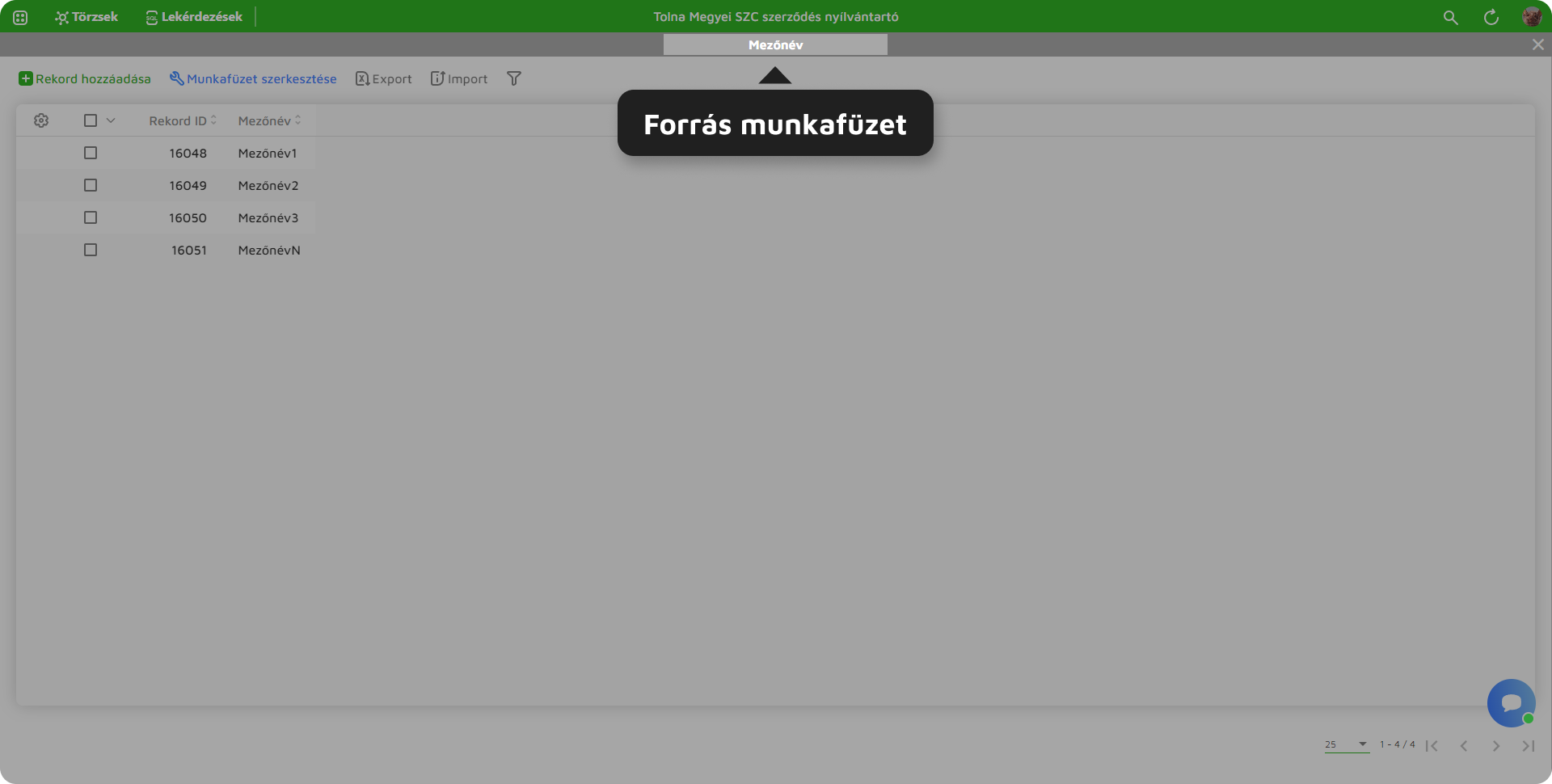
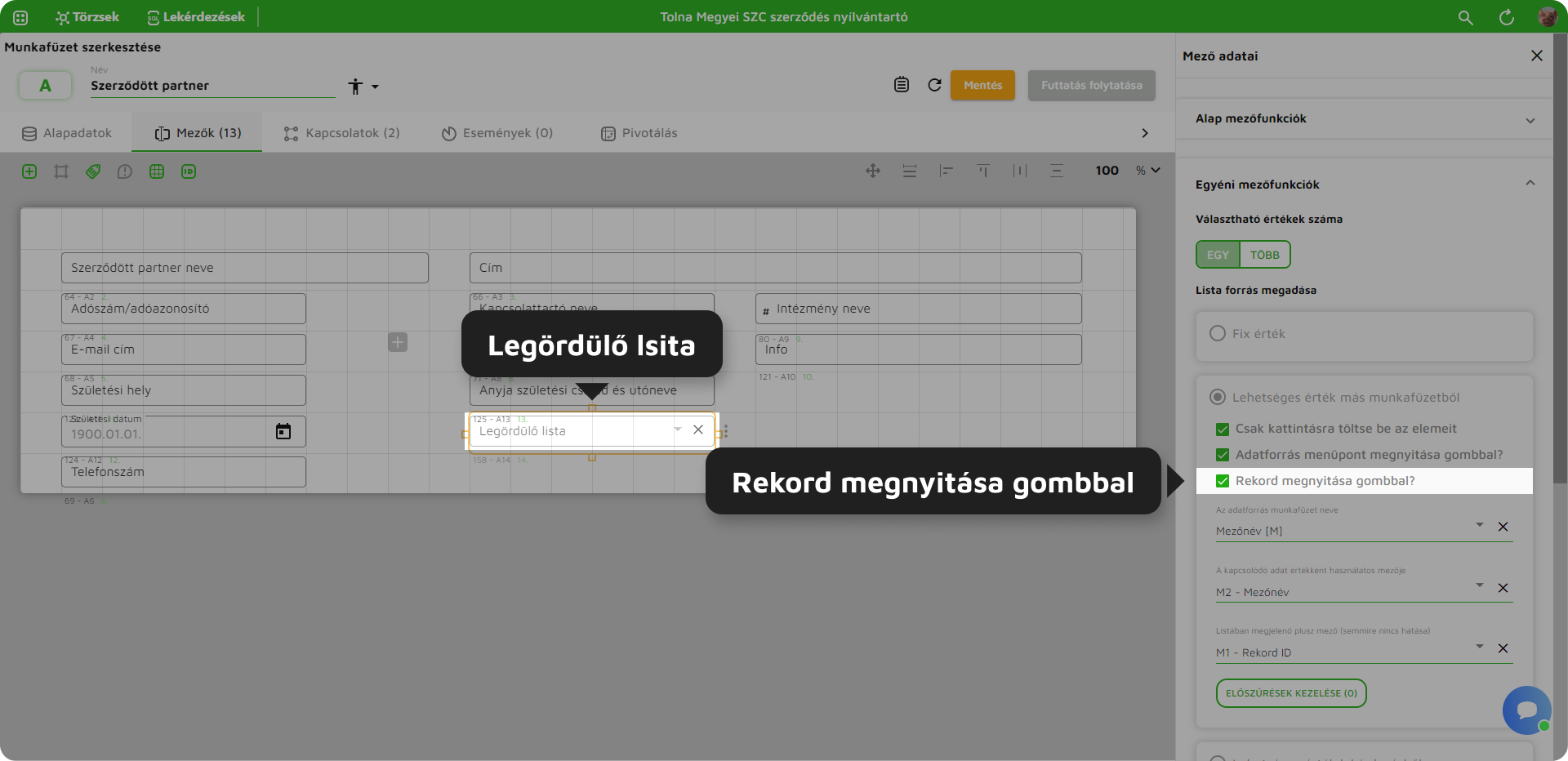

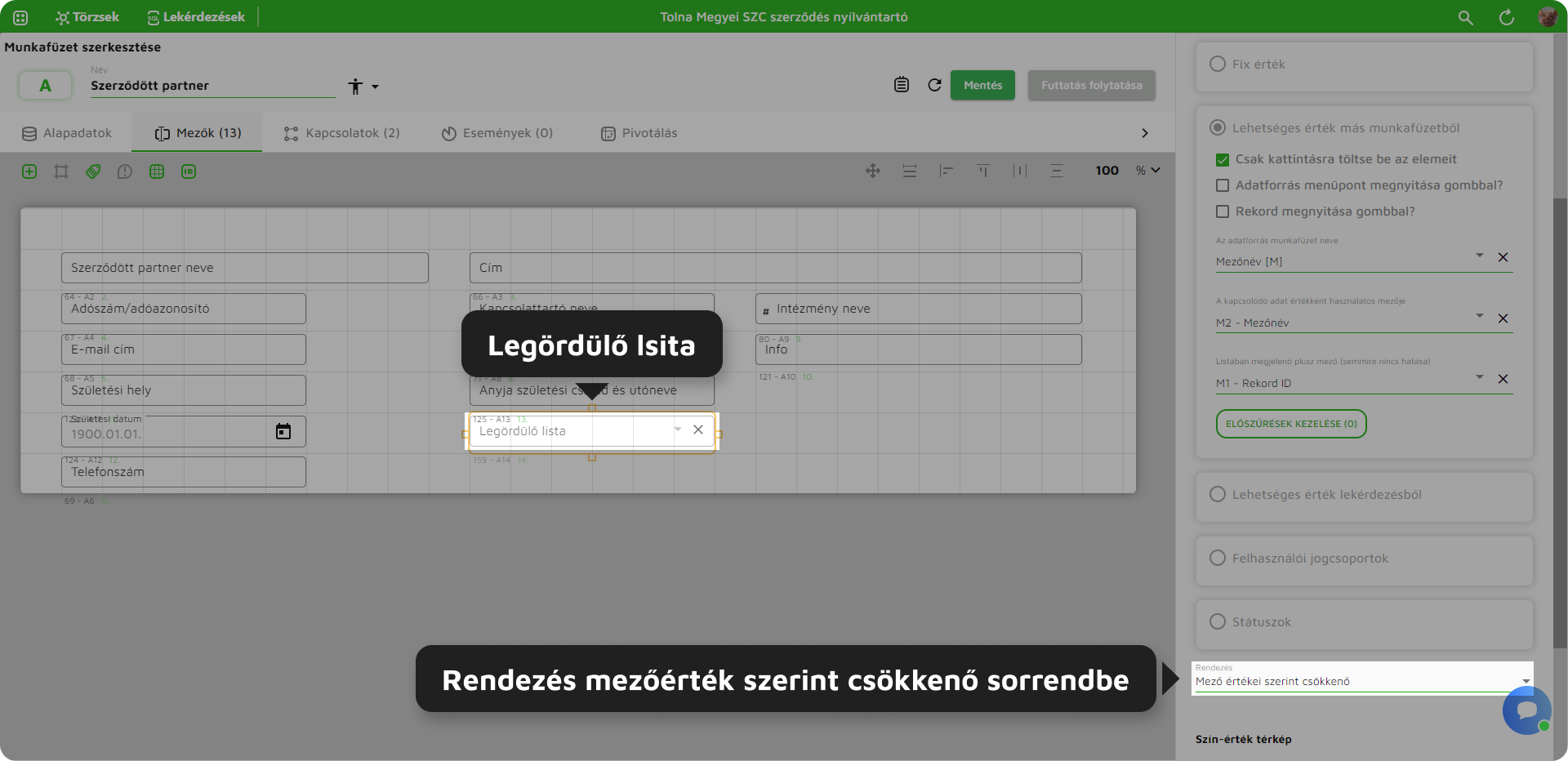
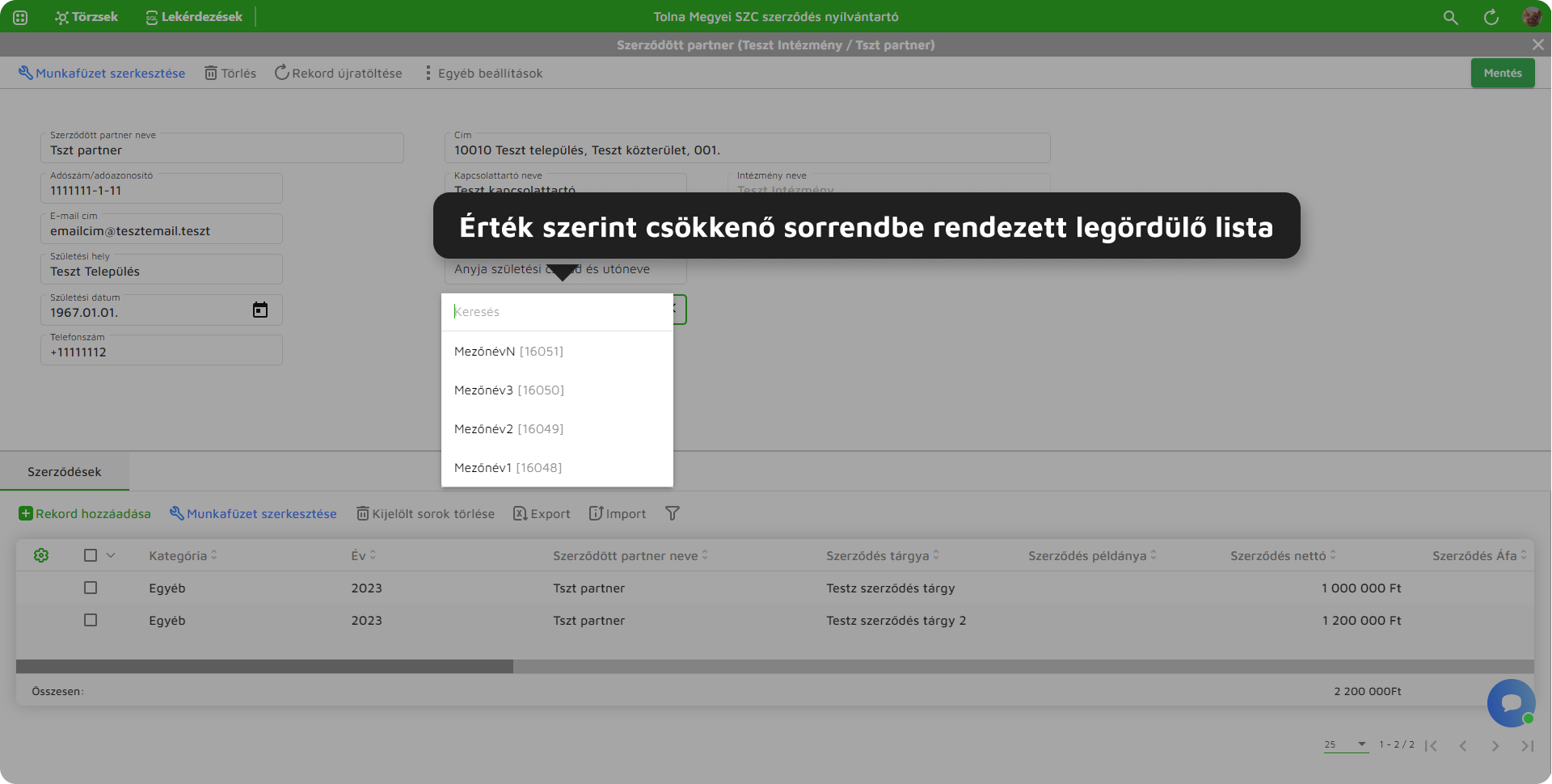
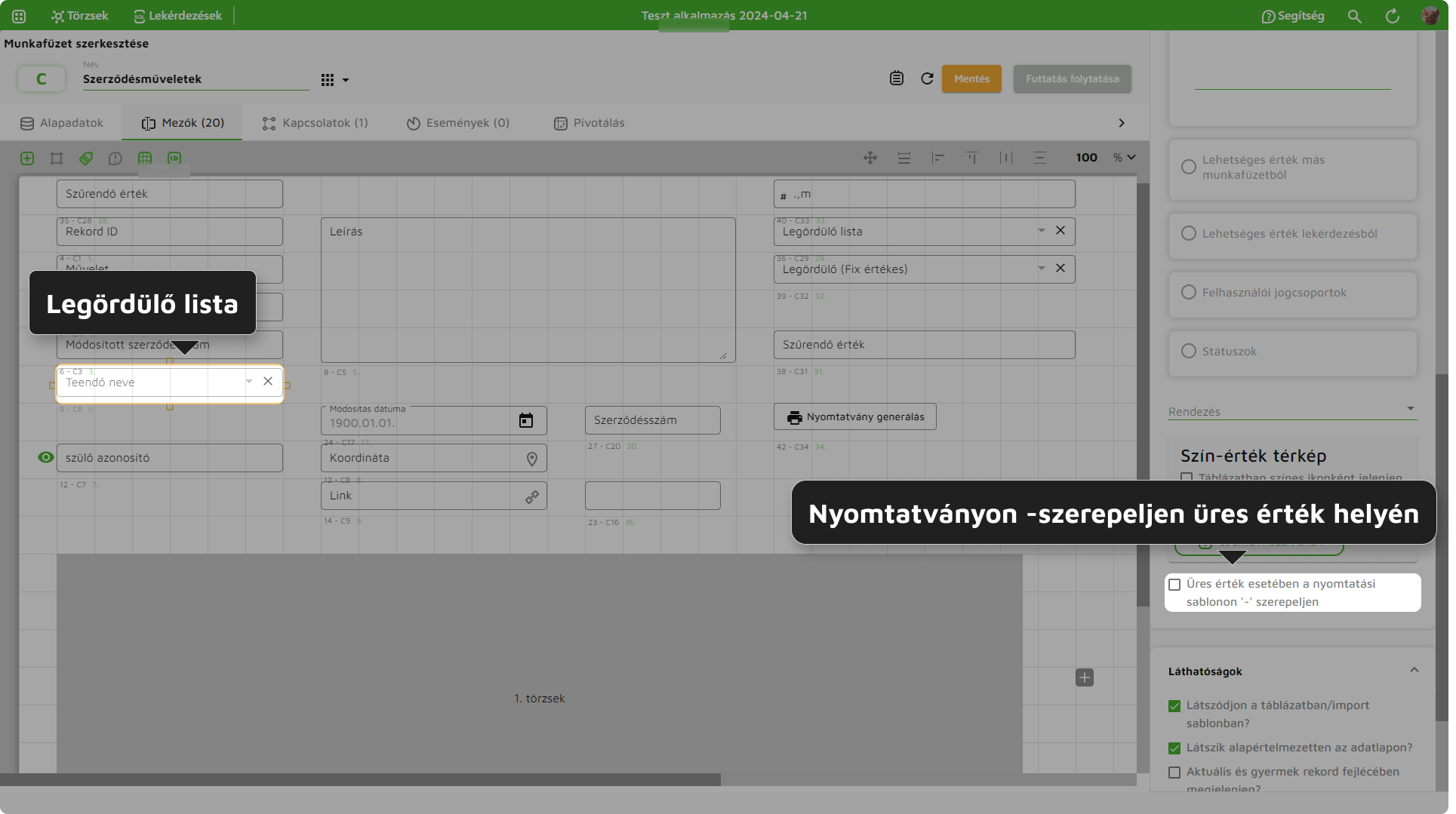
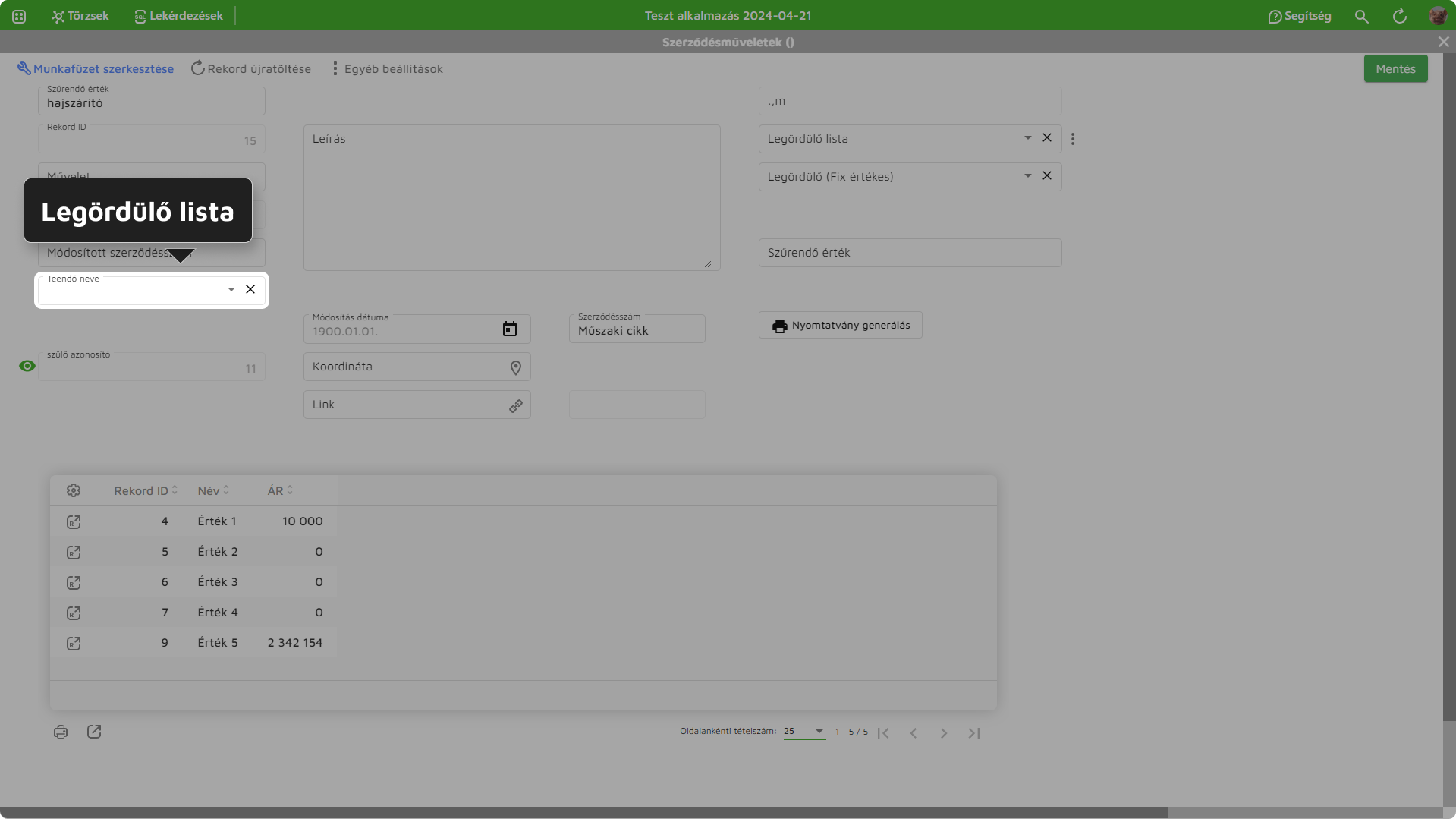


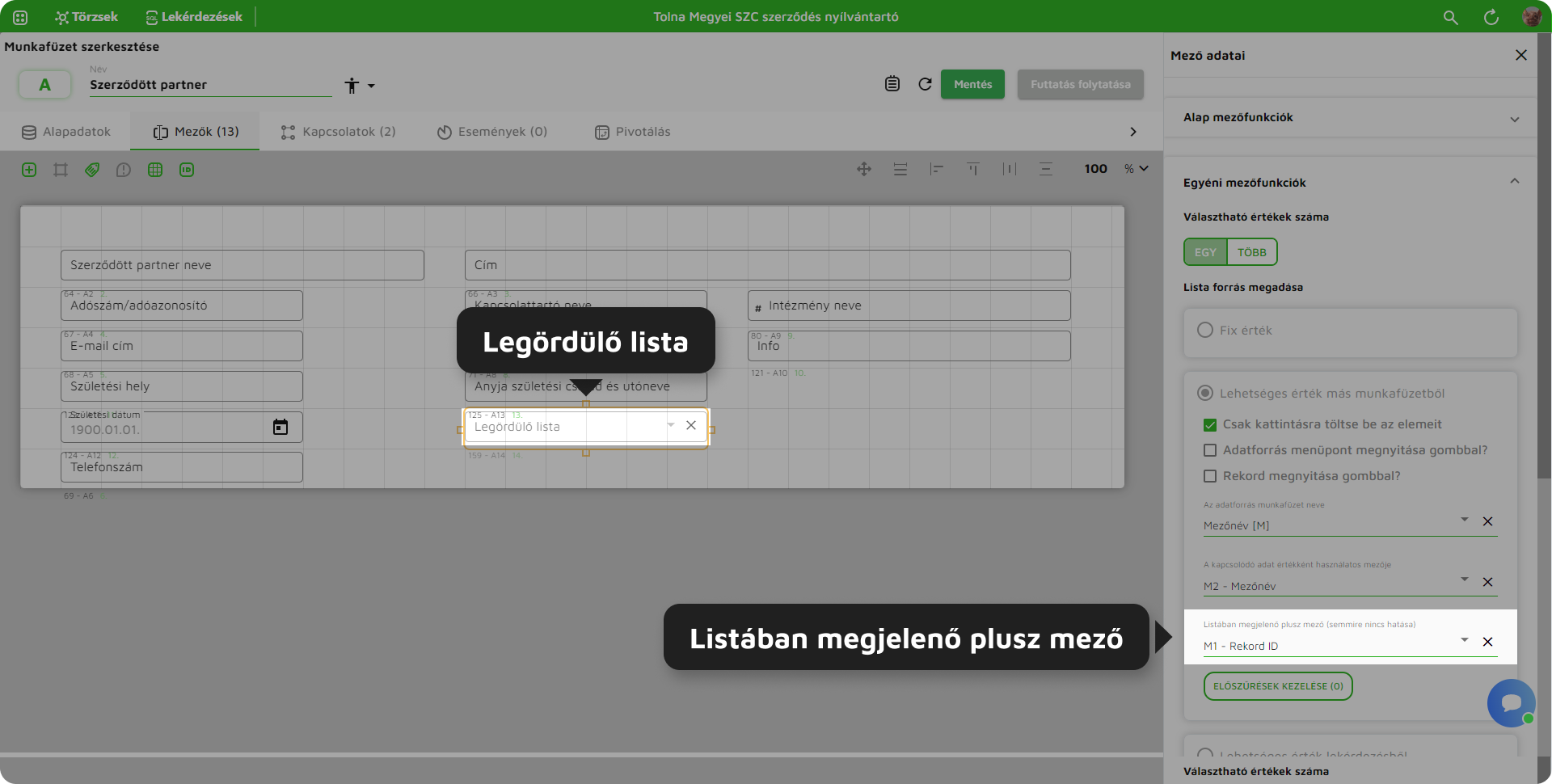
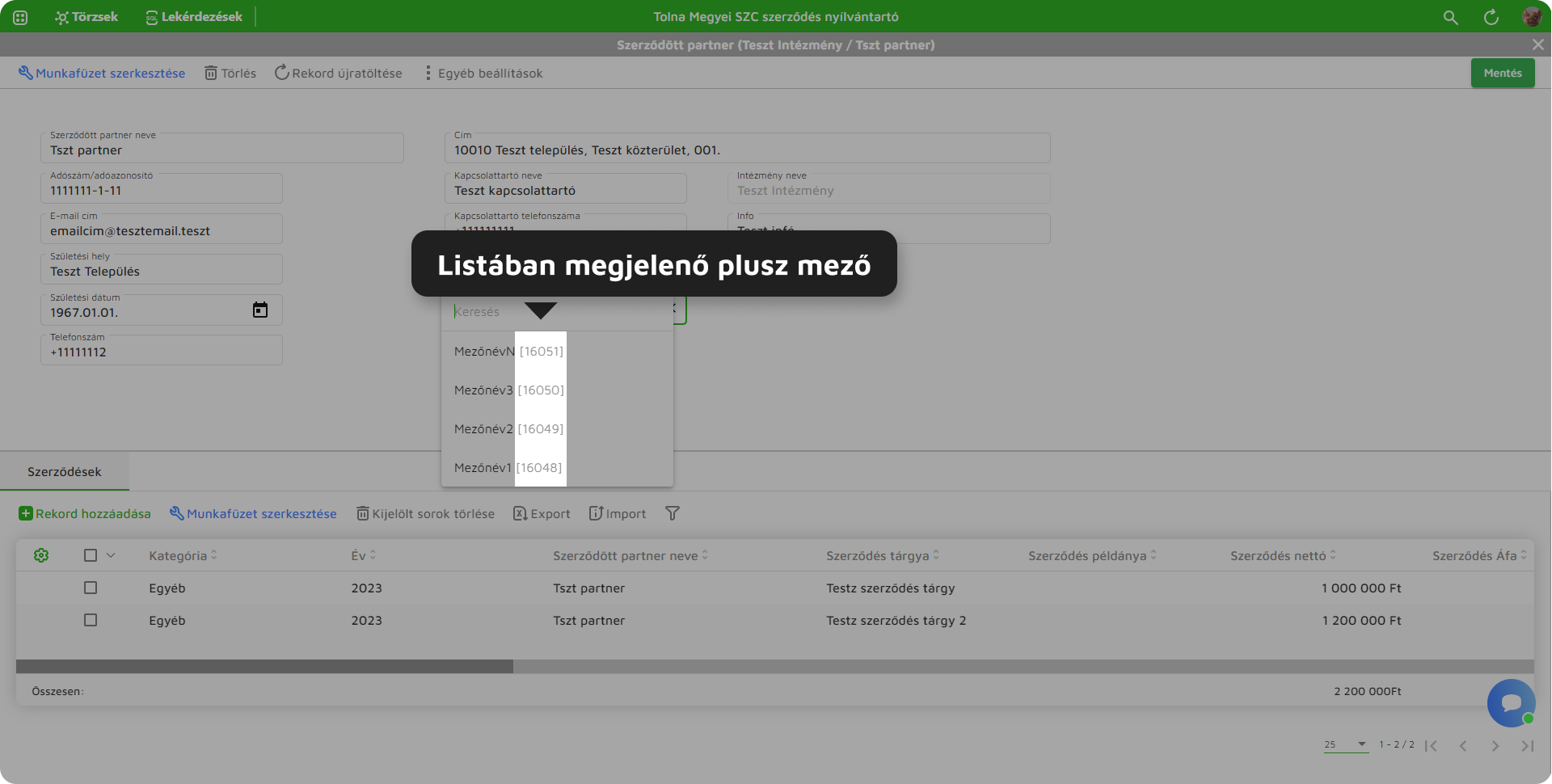
Nincs megjegyzés